WhatsApp એક ઇન્સ્ટન્ટ મેસેજિંગ એપ્લિકેશન છે, જેનો ઉપયોગ વિશ્વભરના લાખો લોકો કરે છે. કંપની તેના યુઝર્સ માટે સમયાંતરે નવા ફીચર્સ પણ રજૂ કરે છે, જે યુઝર્સ માટે ખૂબ જ અનુકૂળ હોય છે. લોકો તેમના મિત્રો અને સંબંધીઓ સાથે ચેટિંગ કરવા, ઑડિયો-વિડિયો કૉલ કરવા, ઑડિયો-વિડિયો શેર કરવા વગેરે જેવી બાબતો માટે WhatsAppનો ઉપયોગ કરે છે. વ્હોટ્સએપ તેના યુઝર્સને ઘણી શાનદાર સુવિધાઓ પ્રદાન કરે છે, જેની મદદથી તેઓ તેમની ચેટ્સને વધુ મનોરંજક અને રોમાંચક બનાવી શકે છે. આમાંની એક વિશેષતા એ છે કે જેનો ઉપયોગ કરીને તમે તમારું પોતાનું સ્ટીકર બનાવી શકો છો.
ઘણા લોકો WhatsApp પર ચેટ કરતી વખતે ઇમોજી, GIF અને સ્ટીકરનો ઉપયોગ કરે છે. આ ચેટિંગની ખૂબ જ એડવાન્સ રીત છે, જે યુઝરને એક નવો અહેસાસ પણ આપે છે. તેમજ તે ચેટિંગને વધુ મનોરંજક બનાવે છે. તેમની મદદથી યુઝર્સ કોઈપણ બાબત પર તેમની પ્રતિક્રિયા આપી શકે છે. યુઝર તેની ઈચ્છા મુજબ ઈમોજી, GIF અને સ્ટીકર પસંદ કરી શકે છે અને તેને અન્ય કોઈ વ્યક્તિને મોકલી અને પ્રાપ્ત કરી શકે છે. વોટ્સએપ પર યુઝર્સને સ્ટીકરના ઘણા વિકલ્પો મળે છે. તમે તેમાંથી કોઈપણ પસંદ કરી શકો છો અને તેને તમારા મિત્ર સાથે શેર કરી શકો છો.
સાથે જ તમને જણાવી દઈએ કે જો તમે ઈચ્છો તો વોટ્સએપ પર તમારા પોતાના ફોટોનું સ્ટીકર પણ બનાવીને કોઈને મોકલી શકો છો. તે ખૂબ જ સરળ અને મનોરંજક છે. જો કે, આ સુવિધા હાલમાં ફક્ત iOS વપરાશકર્તાઓ માટે જ ઉપલબ્ધ છે, એટલે કે જો તમે iPhone નો ઉપયોગ કરો છો તો તમે તમારા ફોટામાંથી સ્ટીકર બનાવી શકો છો. ચાલો તમને તેની પદ્ધતિ જણાવીએ.
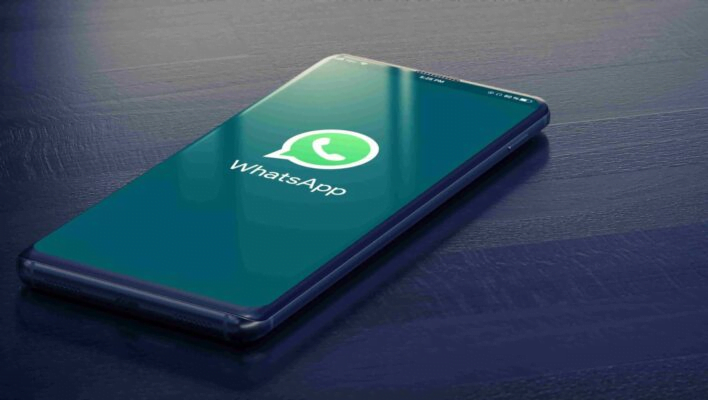
1. WhatsApp ખોલો.
2. તમે જે વ્યક્તિને તમારું ફોટો સ્ટીકર મોકલવા માંગો છો તેને પસંદ કરો.
3. અહીં તળિયે સ્ટીકર વિકલ્પ પર ટેપ કરો.
4. અહીં + ચિહ્ન પર ક્લિક કરો.
5. આ પછી, ફોટો ગેલેરીમાંથી તે ફોટો પસંદ કરો જેના માટે તમે સ્ટીકર બનાવવા માંગો છો.
6. ફોટો પર ક્લિક કરતા જ તેનું સ્ટીકર બની જશે.
7. આ પછી તમે સ્ટીકર શેર કરી શકશો.